Програмное обеспечение ПКРефераты >> Коммуникации и связь >> Програмное обеспечение ПК
Седьмое — это встроенная поддержка мультимедиа, что позволяет очень просто реализовать принципы мультимедиа в Windows-приложениях.
Продолжать рассматривать отличия Windows можно до бесконечности, но, пожалуй, все главные уже рассмотрены, поэтому здесь и остановимся.
4.3. Преимущество и недостатки Windows.
Как и любой программный продукт. Windows имеет свои плюсы и минусы. Кратко перечислим еще раз плюсы этой оболочки:
Ø наглядное представление программных продуктов и отход от концепции файла;
Ø единый удобный пользовательский интерфейс;
Ø многозадачность;
Ø поддержка работы с DOS приложениями;
Ø простота подключения и поддержки всевозможнейших устройств;
Ø простота обмена данными между приложениями;
Ø поддержка масштабируемых шрифтов;
Ø поддержка мультимедиа.
Теперь о недостатках. Как известно, за все надо платить, в частности, в Windows за все удобства этой оболочки приходится платить очень большой нагрузкой на аппаратную часть компьютера. Windows весьма требовательна к быстродействию процессора, объему оперативной памяти компьютера и свободному месту на диске, т.е. самый главный недостаток этой оболочки — это высокие требования к быстродействию всех без исключения частей машины. Если использовать Windows на медленных машинах, то из-за постоянных простоев и ожидания работа из приятной превращается в настоящее мучение.
Повторим еще раз требования к оборудованию. Минимальная конфигурация, необходимая для более или менее приемлемой работы, это процессор 486SX-33 (лучше 486SX2-80), память 4 Мбайта, винчестер объемом от 120 Мбайт (лучше 240) и монитор SVGA. Наличие мыши для работы с Windows можно считать обязательным. Также необходим 3-дюймовый дисковод, т.к. все дистрибутивы (фирменные копии программных продуктов) поставляются сегодня на 3-дюймовых дискетах.
Комфортная работа обеспечивается при процессоре 486DX2-66 (а еще лучше 486DX4-100), памяти в 8 Мбайт, винчестере объемом 420 Мбайт и мониторе SVGA с разрешением, как минимум, 800х600 точек при 256 цветах.
Если на компьютере будут обрабатываться большие объемы информации, особенно это касается редактирования графики, то, возможно, потребуется установка процессора Pentium, винчестера объемом 1 Гбайт и расширение памяти до 16-ти, а то и 32-х Мбайт. Разрешение монитора при работе с графикой должно быть не меньше 1024х768 точек при 256 цветах (желательно, конечно, 1280х1024 точки при 16 миллионах цветов).
Еще одним минусом Windows является ее неполная многозадачность. Некоторые системные ресурсы памяти являются общими для всех запущенных приложений. Из-за этого реально одновременно могут выполнятся только 4-5 серьезных приложений. Причем, если некорректная работа одного из приложений приведет к разрушению системных ресурсов, то Windows скорее всего повиснет.
Самый главный недостаток Windows, связанный с критичностью по времени, не позволяет использовать оболочку для обработки поступающих извне сигналов в реальном масштабе времени. В данном случае Windows просто "захлебывается".
И, наконец, как это ни печально. Windows не лишена ошибок, как, впрочем, и Windows приложения.
После этого вступления приступим теперь непосредственно к изучению работы с оболочкой.
4.4. Основы работы Windows.
4.4.1. Окно Windows.
Концептуальным понятием в Windows является понятие окна (как известно, windows в переводе с английского обозначает "окна"). Любое приложение в Windows выполняется в окне, также в окне выдаются различные сообщения и запросы. Окно может занимать часть экрана, оно может быть развернуто на весь экран, а также может быть свернуто в пиктограмму. Помимо этого, окно может быть активным или неактивным. Одно окно может частично или полностью закрывать другое и т.д.
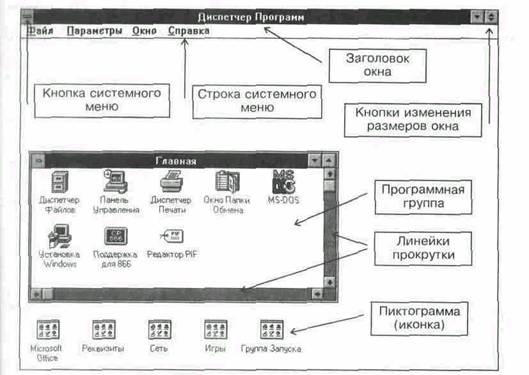
Рис. 2 Внешний вид окна Windows
Внешний вид окна.
Рассмотрим общий вид окна, он представлен на рис. 2. В верхней части окна расположен заголовок. Он характеризует содержимое данного окна. Слева вверху расположена кнопка системного меню. Она позволяет вызвать ряд системных функций, о них несколько позже. Справа вверху расположены две кнопки, отвечающие за размер окна. Правая кнопка позволяет развернуть окно на весь экран (а потом и свернуть его), а левая позволяет свернуть окно в пиктограмму. Ниже, сразу за заголовком, расположена строка меню. С ее помощью могут быть вызваны различные функции, характерные для данного приложения. Справа и снизу вдоль окна могут быть расположены линейки (строки) прокрутки. Они используются, если в окне не помещается вся информация приложения, строки прокрутки в этом случае позволяют просматривать содержимое окна. В зависимости от конкретной ситуации и типа окна часть или почти все из этих элементов могут отсутствовать.
4.5. Дополнительные возможности Windows.
4.5.1. Работа и подключение DOS приложений.
Режимы работы DOS-приложений под управлением Windows имеют свои особенности, поэтому и их подключение имеет свои нюансы.
Полноэкранный режим и выполнение в окне.
Первой особенностью DOS-программ является возможность выполнения их в полном экране или в окне. При запуске какой-либо DOS-программы она начинает свое выполнение в режиме полного экрана. В этом режиме выполнение программы практически не отличается от выполнения под управлением DOS. Другой режим работы DOS-программы — выполнение в окне. Переключиться из полного экрана в окно можно, нажавAlt+Enter. На экране при этом появится окно Windows для DOS-программ. Правда, в этом режиме Вы лишаетесь возможности работать с мышью, но зато у Вас появляется много новых возможностей, стандартных для работы с окнами (изменение размера и положения, вывод на экран сразу нескольких окон и т.д.).
Примечание:
Не все программы могут быть запущены в окне (в первую очередь это касается графических программ), если это так, то при попытке переключиться в окно Windows выводит соответствующее предупреждение.
Если Ваша программа уже выполняется в окне, то переключиться в полный экран можно следующим образом: надо вызвать системное меню (щелчком по кнопке системного меню), выбрать пункт Установка (Setting) и в появившемся диалоговом окне установить переключатель Опции дисплея (DisplayOptions) в положение Полный экран (или снова нажать Alt+Enter.
Переключение в другие приложения.
Переключение в другие приложения из DOS-программы осуществляется стандартным образом с помощью AIt+Tab, Ctrl+Esc или Alt+Esc. Режим выполнения DOS-программы (окно или полный экран) значения не имеет.
Режимы работы DOS приложений.
Если Вы вызовите системное меню окна DOS-программы (естественно, DOS-приложение должно выполняться в окне) и выберете пункт Установка (Setting), то Вам будет предоставлена возможность установить режимы работы данной программы. В появившемся окне переключатель Опции дисплея (DisplayOptions)
